Cách sao lưu sổ ghi chép Evernote của bạn (chỉ trong trường hợp)
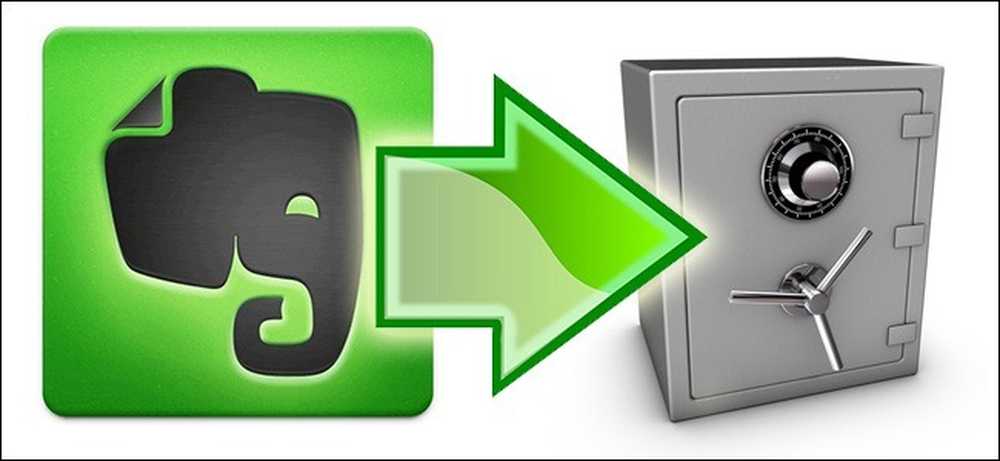
Một trong những điểm bán hàng của Evernote là tất cả các ghi chú, đoạn trích và các bit và byte khác của bạn được lưu trữ trên cả máy chủ Evernote và thiết bị cục bộ của bạn. Nếu điều đó không đủ bảo mật dữ liệu cho bạn (và không nên), hãy đọc tiếp khi chúng tôi chỉ cho bạn cách sao lưu đúng sổ ghi chép Evernote của bạn.
Tại sao tôi muốn làm điều này?
Có một số lý do tại sao bạn muốn (và nên) sao lưu sổ ghi chép Evernote của mình. Lý do chính là vì sự sắp xếp Evernote hiện tại không thực sự là một hệ thống dự phòng, đó là một hệ thống đồng bộ hóa. Dữ liệu của bạn được đồng bộ hóa, khá hiệu quả ở đó, giữa các thiết bị cục bộ của bạn và các máy chủ Evernote. Đồng bộ hóa không phải là sao lưu và mặc dù thực tế là có các biện pháp bảo vệ được tích hợp trong phần mềm Evernote để chống lại điều này, trong trường hợp hoàn toàn xấu nhất có thể xảy ra với bất kỳ hệ thống được đồng bộ hóa nào, kho lưu trữ tệp từ xa có thể bị xóa và lưu trữ tệp cục bộ có thể theo dõi . Cách duy nhất bạn có thể hoàn toàn vượt quá nghi ngờ chắc chắn rằng sổ ghi chép Evernote của bạn thực sự an toàn là nếu bạn tự sao lưu chúng.
Bây giờ, nếu ngay cả bạn không lo lắng về Evernote khiến bạn đau đầu (và họ chắc chắn có một hồ sơ tốt về độ tin cậy và bảo mật dữ liệu), bạn nên lo lắng về bản thân. Không có hệ thống nào đủ mạnh để bảo vệ bạn khỏi việc vô tình hoặc nhầm lẫn xóa nội dung của riêng bạn. Khi bạn thả búa vào dữ liệu của riêng mình, Evernote (giống như bất kỳ công cụ đồng bộ hóa tự động nào khác) sẽ không phán xét bạn, nó sẽ thực hiện các đơn đặt hàng của bạn và xóa sạch dữ liệu của bạn. Không có bản sao lưu, sẽ không khôi phục sổ ghi chép bạn đã bỏ vào tuần trước.
Đọc cùng khi chúng tôi nêu bật cách bạn có thể sao lưu thủ công sổ ghi chép Evernote của mình, cả sao lưu và đồng bộ hóa chúng với các dịch vụ lưu trữ dựa trên đám mây bên ngoài Evernote và các dịch vụ sao lưu chuyên dụng tập trung vào sao lưu dịch vụ dữ liệu dựa trên đám mây như Evernote.
Tôi cân nhưng gi?
Thành phần cực kỳ quan trọng duy nhất của hướng dẫn hôm nay là bản sao được cài đặt của ứng dụng máy tính để bàn của Evernote cho Windows hoặc OS X.
- Evernote cho Windows
- Evernote cho OS X
Ngay cả khi bạn không thường xuyên là người dùng ứng dụng máy tính để bàn, bạn vẫn sẽ cần đến nó. Không có nó, không có cách nào để tận dụng sao lưu cơ sở dữ liệu cục bộ hoặc xuất tệp.
Thiết lập sao lưu thủ công và tự động
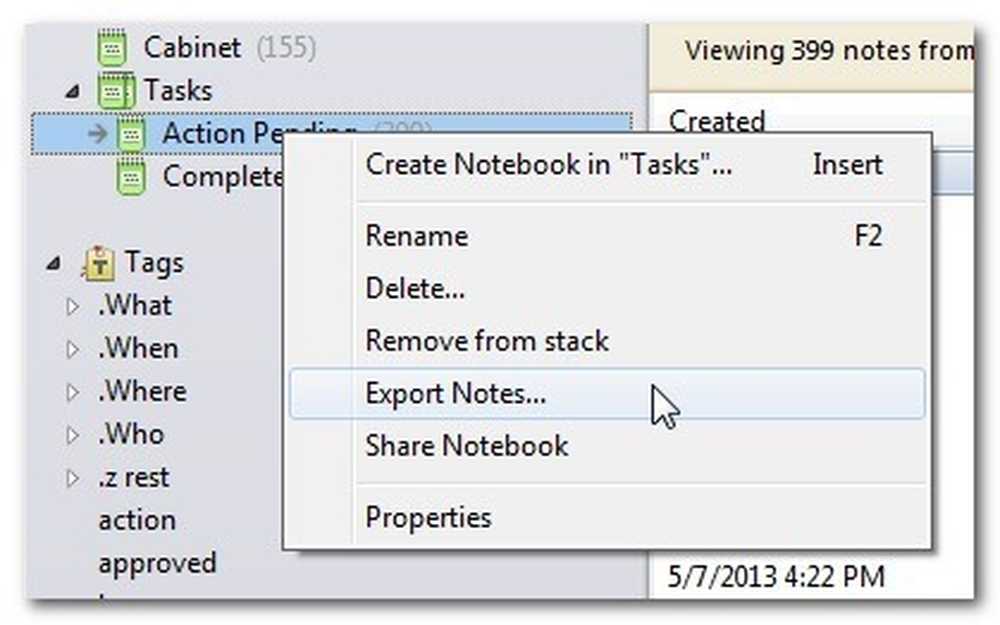
Có hai cách để sao lưu dữ liệu Evernote của bạn một cách độc lập với máy chủ Evernote. Bạn có thể xuất sổ ghi chép của mình từ ứng dụng Evernote và bạn có thể sao lưu các tệp cơ sở dữ liệu Evernote thực trên máy tính của mình. Có cả ưu điểm và nhược điểm riêng biệt của cả hai phương pháp, vì vậy hãy xem xét kỹ hơn.
Xuất sổ ghi chép của bạn: Trong ứng dụng Evernote có chức năng xuất / nhập khá đơn giản. Bạn có thể nhấp chuột phải vào bất kỳ máy tính xách tay nào trong Evernote, chọn xuất khẩu Ghi chú Xuất hình và bạn sẽ thấy một hộp thoại Xuất.
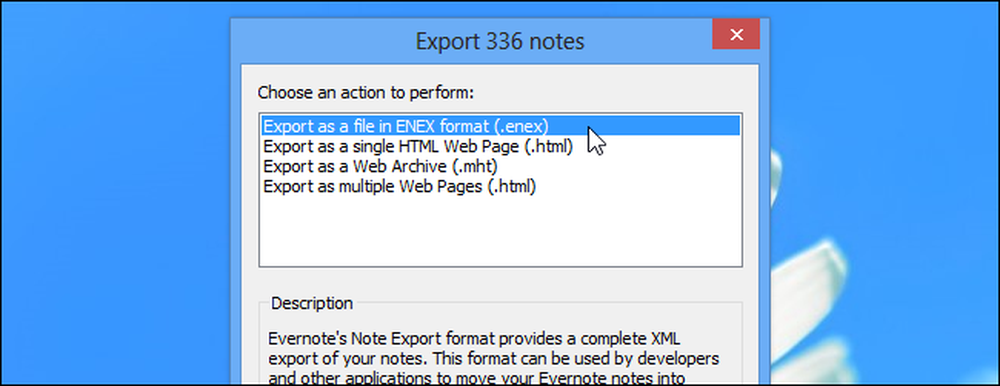
Bạn không chỉ có thể xuất sổ ghi chép ở định dạng gốc của Evernote, mà bạn còn có thể xuất nội dung của sổ ghi chép của mình theo các tiêu chuẩn mở hơn như HTML cũ đơn giản. Khi xuất thành các định dạng bên cạnh định dạng ENEX của Evernote, bạn có thể nhấp vào Tùy chọn của Tùy chọn đối thủ, để chọn thuộc tính ghi chú nào bạn muốn đưa vào các tệp được xuất.
Trường hợp tính năng xuất trong ứng dụng thực sự tỏa sáng là khi đến lúc khôi phục dữ liệu. Bạn có thể nhập sổ ghi chép đã xuất dưới dạng thay thế bán buôn cho sổ ghi chép bị thiếu hoặc bạn có thể nhập sổ ghi chép dưới dạng bút tạm thời (nơi bạn có thể root xung quanh và tìm kiếm các ghi chú riêng lẻ mà bạn đã vô tình xóa).
Sao lưu thủ công cơ sở dữ liệu Evernote của bạn: Nếu bạn muốn sao chép hoàn toàn mọi điều được đồng bộ hóa với các máy chủ Evernote bao gồm sổ ghi chép, thẻ, v.v. sau đó xuất sẽ không cắt nó. Bạn sẽ cần sao lưu các tệp cơ sở dữ liệu Evernote cục bộ của mình. Các tập tin cơ sở dữ liệu được đặt ở đây:
Windows: C: \ Users \ [Tên người dùng của bạn] \ AppData \ Local \ Evernote \ Evernote \ Cơ sở dữ liệu
OS X: / Users / [Tên người dùng của bạn] / Thư viện / Hỗ trợ ứng dụng / Evernote
Bạn có thể sao chép thủ công tất cả các tệp được tìm thấy ở đó vào một vị trí an toàn (tệp quan trọng nhất là tệp có nhãn yourEvernoteUsername.exb) và sau đó khôi phục chúng vào Evernote vào một ngày sau đó.
Có một nhược điểm khác biệt của kỹ thuật này. Trừ khi bạn đang tìm cách sao lưu hoàn toàn và khôi phục hoàn toàn dữ liệu của mình, nó không thân thiện với người dùng. Ví dụ, bạn không thể mở một cuốn sổ tay, lưu một ghi chú và sau đó tiếp tục làm việc. Bạn đang bị kẹt hoặc khôi phục từ bản sao lưu hoặc giữ cơ sở dữ liệu hiện tại của bạn; không có cách nào để chỉ nhập các mục được chọn.
Tự động hóa quá trình sao lưu: Không có cách nào để tự động hóa quy trình xuất từ Evernote, nhưng bạn có thể dễ dàng tự động sao lưu cơ sở dữ liệu Evernote cục bộ. Cho dù bạn sử dụng công cụ sao lưu Windows gốc hay bạn sử dụng công cụ sao lưu của bên thứ ba như CrashPlan, bạn có thể kiểm tra để đảm bảo thư mục lưu trữ cơ sở dữ liệu Evernote của bạn là một phần của thói quen sao lưu.
Sao lưu tệp đính kèm với các dịch vụ dựa trên đám mây: Như chúng tôi đã nhấn mạnh vào đầu hướng dẫn, đồng bộ hóa không phải là một bản sao lưu thực sự vì hệ thống đồng bộ hóa có thể thất bại và có thể phá hủy các tệp được đồng bộ hóa. Điều đó nói rằng, nếu bạn muốn thêm các lớp vào gói lưu trữ dữ liệu của mình, có một cách rất thông minh để tích hợp lưu trữ dựa trên đám mây với Evernote.
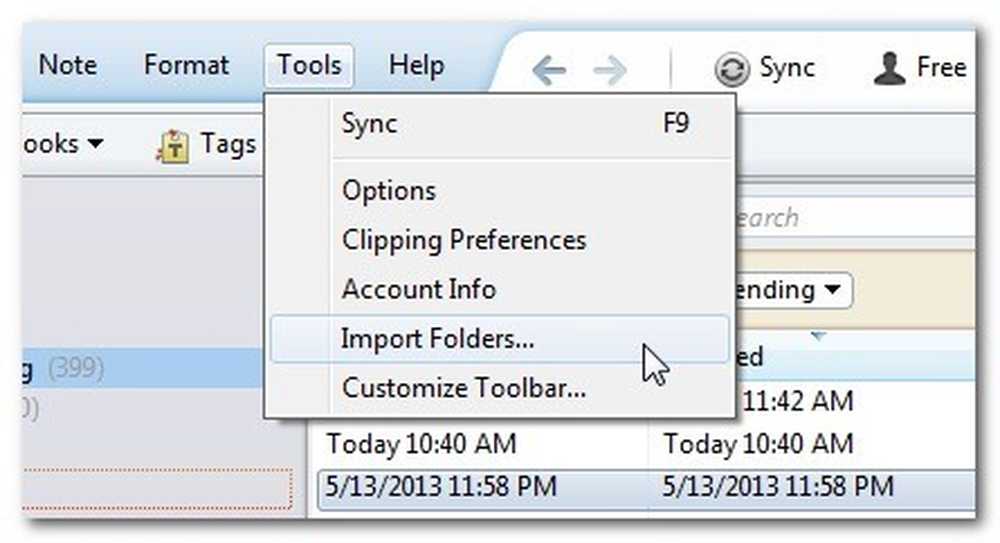
Bắt đầu bằng cách tạo một thư mục trong thư mục gốc của dịch vụ lưu trữ đám mây của bạn (ví dụ: / Tài liệu của tôi / Dropbox của tôi) được gọi là Nhập Evernote. Khi bạn đã tạo thư mục, hãy tải lên ứng dụng máy tính để bàn Evernote. Trong ứng dụng máy tính để bàn Evernote, nhấp vào Công cụ -> Nhập thư mục. 
Chọn thư mục Evernote từ thư mục Dropbox của bạn. Chọn Sổ ghi chép bạn muốn sử dụng và đảm bảo tùy chọn Nguồn được đặt thành Chế độ Keep Keep để giữ các tệp trong thư mục khi nhập.
Mặc dù điều này không sao lưu các tệp đính kèm hiện có của bạn, nhưng nó tạo ra một vùng an toàn tiện dụng cho các tệp đã nhập của bạn. Từ giờ trở đi, khi bạn đi nhập tài liệu, hình ảnh hoặc các tệp khác vào Evernote, hãy đặt chúng vào thư mục Nhập Evernote. Evernote sẽ nhập chúng nhưng để chúng nguyên vẹn trong thư mục đó. Theo cách như vậy, một tệp PDF đã nhập sẽ tồn tại đồng thời trên máy tính của bạn, trên các máy chủ Evernote, trên các máy chủ Dropbox và (nếu bạn bao gồm các thư mục Dropbox trong thói quen sao lưu cục bộ) trong kho lưu trữ sao lưu cục bộ của bạn.
Ngay cả khi bạn không gặp phải rắc rối khi thiết lập thư mục Nhập, Dropbox vẫn là một nơi tuyệt vời để lưu trữ thêm các bản sao xuất khẩu Evernote của bạn.
Được trang bị những mẹo và thủ thuật này, bạn có thể tự động và tự động sao lưu sổ ghi chép Evernote hiện tại của mình cũng như tận hưởng lớp bảo mật dữ liệu bằng cách đồng bộ hóa tệp đính kèm Evernote và nhập vào đám mây.
Có một mẹo sao lưu hoặc thủ thuật của riêng bạn để chia sẻ? Tham gia vào cuộc trò chuyện dưới đây để giúp các độc giả của bạn đảm bảo họ có thói quen sao lưu trơn tru nhất trên khối.




